En PowerPoint, puede eliminar el fondo de cualquier imagen utilizando la herramienta de eliminación de fondo. Esto puede ser muy útil para cualquier persona que quiere integrar una foto en particular con el color de fondo en la plantilla de PowerPoint con la identidad corporativa. En el siguiente artículo vamos a explicar cómo podemos utilizar la función Áreas Marcar en PowerPoint para controlar cómo quitar el color de fondo deseado sin afectar a la imagen o imagen en el frente.
Cómo quitar el fondo en PowerPoint 2010 usando marcadores

Para esta imagen se ha usado un vector de caracteres libre disponible para su descarga en VectorCharacters. A partir de esta página web se puede descargar caracteres de visita gratis para decorar sus presentaciones con un estilo único.
Sin embargo, si usted no tiene Adobe Photoshop o Illustrator y desea utilizar una pantalla como la siguiente hombre de negocios con una maleta sobre un fondo blanco, se encuentra que el fondo no coinciden con la textura negro que se usa para la diapositiva.

Así que empezar a usar la función de eliminación del fondo debajo de Herramientas de imagen -> Formato. A continuación, haga clic en Eliminar fondo. Usted notará que el menú cambiará sus botones y ahora se puede elegir entre:

- Marcar Áreas conservar. Utilice esta herramienta para agregar marcadores sobre el área que desea mantener.
- Marcar Áreas de eliminar. Por otro lado, puede marcar explícitamente las áreas que desea eliminar.
- Eliminar Marcos. Si ha añadido un marcador, por error, puede utilizar esta herramienta para eliminar ciertas marcas.
- Descartar todos los cambios. Utilice este botón para volver a empezar.
- Conservar cambios. Cuando esté listo con la selección, haga clic aquí.
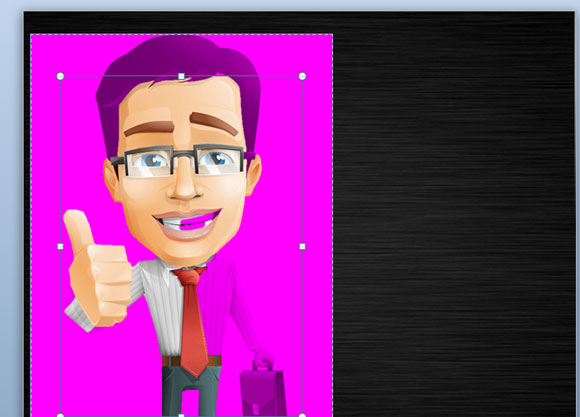
El truco aquí es el uso de las zonas Marcar conservar y comenzar a hacer clic sobre la imagen sobre estas áreas que desea tener en su imagen. En el ejemplo se puede ver que, por defecto la herramienta Eliminación de fondo eliminará los echa los dientes y eso es una mala idea.
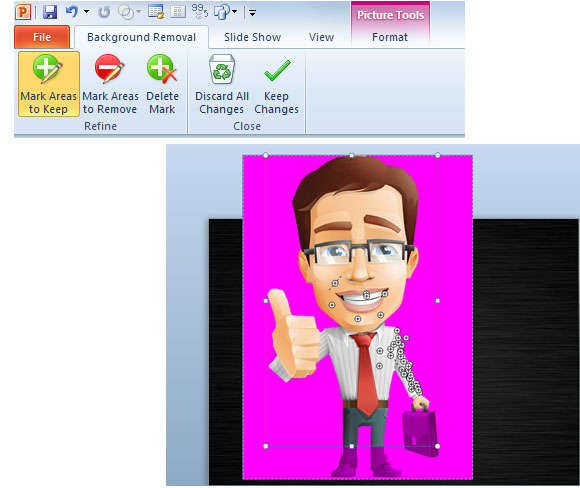
Ejemplo sin usar Áreas Marcar conservar.
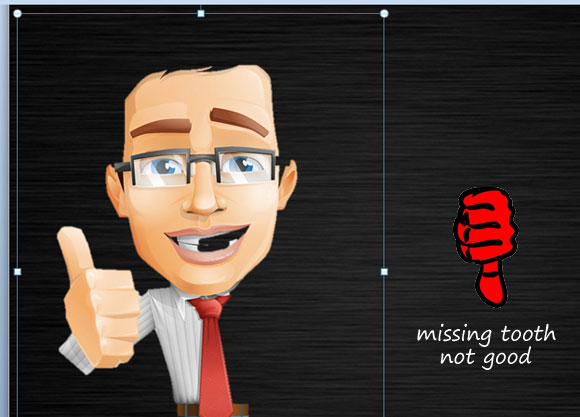
Y aquí es el mismo ejemplo, pero esta vez utilizando marcadores.

